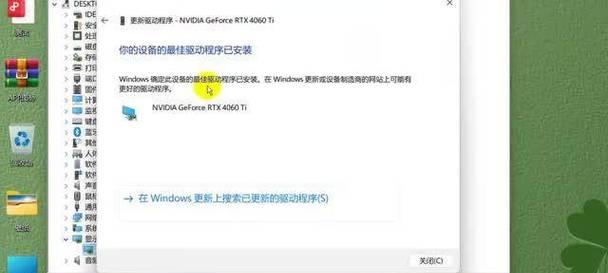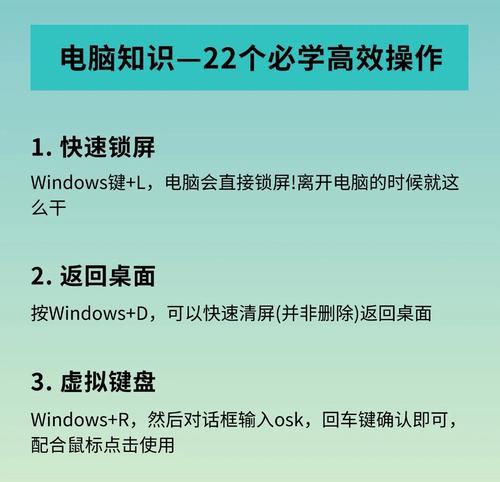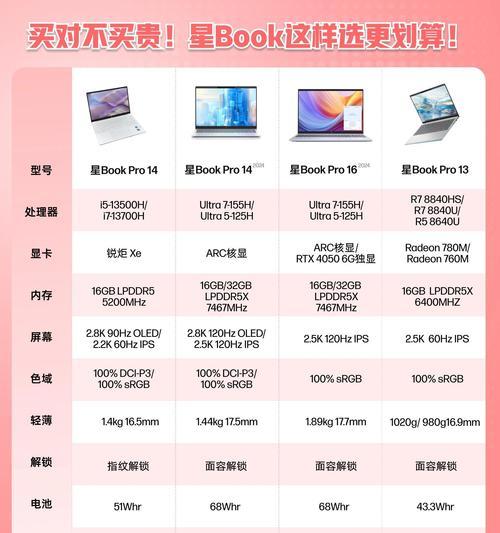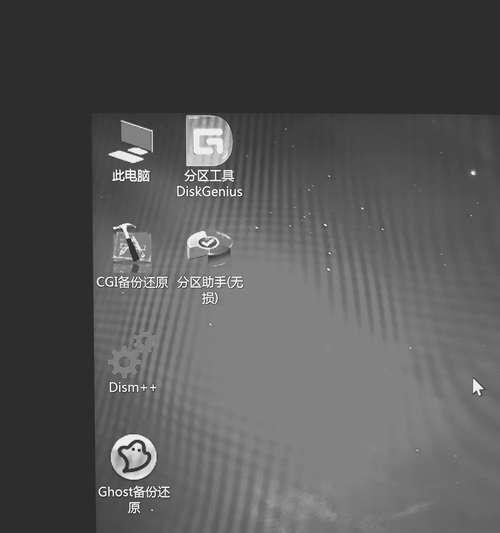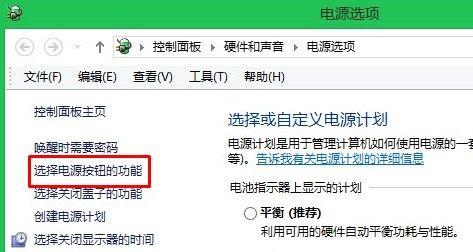笔记本电脑音响外扩没声音怎么解决?还有其他解决方法吗?
- 电脑技巧
- 2025-03-20
- 59
在使用笔记本电脑工作或娱乐时,音响突然没声音无疑是一个令人头疼的问题。这个问题可能是由软件设置、硬件连接或系统故障等多种原因造成的。在这个充满数字设备的时代,如何快速有效地解决笔记本电脑音响外扩没声音的问题,成为了许多用户急需的答案。本文将提供详细的解决步骤和建议,帮助您高效地恢复音响功能,并提供其他可能的解决方法。
确认问题:笔记本电脑音响外扩没声音
我们需要确认是电脑本身扬声器无声,还是外接音响或耳机无声音。请按照以下步骤操作:
1.将耳机插入笔记本电脑的耳机插孔,若耳机不发声,则可能是电脑内部扬声器或耳机插孔的问题。
2.若耳机有声音,问题可能出在外接音响的连接线或音响本身。

解决方案一:检查音量和音频输出设备设置
1.调整系统音量:确保电脑的音量没有被静音,并且已经调整到适当的水平。请检查任务栏右下角的音量图标。
2.音频输出设备选择:如果您的电脑连接了多个音频设备,请确保音频输出设备设置正确。在Windows中,可以通过右键点击音量图标选择“播放设备”,然后选择正确的输出设备;在macOS中,打开“系统偏好设置”>“声音”,查看输出设备是否选择正确。

解决方案二:更新或重新安装声卡驱动
驱动程序的过时或损坏也是导致声音问题的常见原因。
1.打开设备管理器:在Windows搜索栏中输入`设备管理器`并打开。
2.找到“声音、视频和游戏控制器”,展开后找到您的声卡设备。
3.右键点击声卡设备,选择“更新驱动程序软件”,按提示操作。
4.如果更新无效,可以尝试卸载驱动程序并重新启动电脑,让系统自动重新安装驱动。

解决方案三:检查硬件连接
硬件连接问题可能由于接线接触不良、损坏等原因所致。
1.确认音频线连接正确且牢固。
2.尝试更换一条音频线检查是否是线材问题。
3.如果使用无线音响,检查无线连接是否正常。
解决方案四:利用Windows故障排除工具
Windows系统自带的故障排除工具可以帮助我们诊断并修复常见的声音问题。
1.在搜索栏输入“故障排除”,选择“运行故障排除”。
2.在故障排除菜单中选择“硬件和设备”,然后按照向导步骤进行。
解决方案五:系统恢复或修复
如果以上步骤都不能解决问题,可能需要考虑恢复系统或进行系统修复。
1.创建系统修复盘,这样可以在问题发生时进行系统恢复。
2.在Windows恢复环境(WinRE)中,选择“疑难解答”>“高级选项”>“系统还原”或“启动修复”。
额外解决方案:检查是否有第三方软件冲突
有时第三方软件(如音频增强软件)可能会与系统默认音频设置产生冲突,导致无声问题。
1.临时禁用第三方音频增强软件,检查是否能解决问题。
2.若问题解决,重新配置或更新第三方软件。
以上就是针对笔记本电脑音响外扩没声音问题的详细解决步骤。在遇到此类问题时,建议按照上述方案逐步排查和解决。如果所有方法都无法解决您的问题,那么可能需要联系专业的技术支持或售后服务。在排查问题的过程中,保持耐心,逐一排除可能性,最终您一定能找到导致问题的原因,并成功解决它。毕竟,在数字世界里,每一个细节都可能影响到我们的使用体验,而掌握相应的解决知识和技巧,则能让我们更加从容不迫地面对技术挑战。
版权声明:本文内容由互联网用户自发贡献,该文观点仅代表作者本人。本站仅提供信息存储空间服务,不拥有所有权,不承担相关法律责任。如发现本站有涉嫌抄袭侵权/违法违规的内容, 请发送邮件至 3561739510@qq.com 举报,一经查实,本站将立刻删除。!
本文链接:https://www.wanhaidao.com/article-8559-1.html